
תוֹכֶן
במאמר זה: הכנס סמלים ב- Windows הכנס סמלים ב- MacReferences
ב- Microsoft Word אתה יכול להכניס סמל להמחשה או העשרה של מסמך. ניתן להוסיף סמלים כמו זכויות יוצרים או סימן החלוקה ל- e, בין אם ב- Windows או ב- Mac.
בשלבים
שיטה 1 הכנס סמלים ב- Windows
- פתח מסמך של Microsoft Word. לחץ פעמיים על קובץ Microsoft Word או פתח את Microsoft Word ובחר את הקובץ מדף הבית. פעולה זו תפתח את הגרסה האחרונה שנשמרה של הקובץ.
-
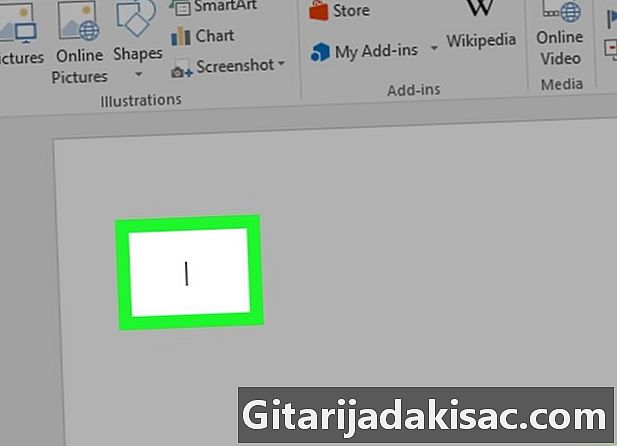
מקם את הסמן במקום שאתה רוצה להכניס את הסמל. לאחר מכן לחץ לבחירת מיקום זה כמקום להכנסת הסמל. -
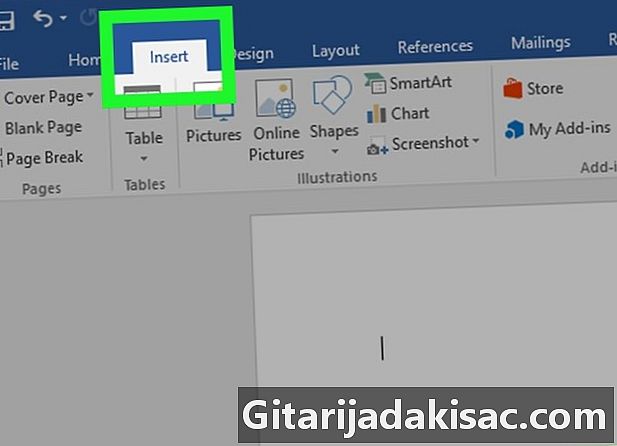
עבור לכרטיסייה החדרת. לשונית זו ממוקמת בחלק השמאלי העליון של הסרט הכחול בראש חלון הוורד. -

לחץ על סמל. אפשרות זו ממוקמת בצד ימין הקיצוני של החדרת. לחץ עליו כדי להציג תפריט נפתח. -
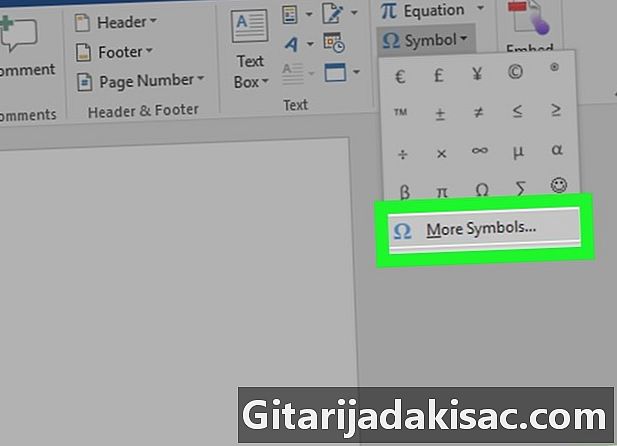
בחר סמלים אחרים. האפשרות סמלים אחרים נמצא בתחתית התפריט הנפתח ופותח חלון קונוס.- אם הסמל שאתה מחפש נמצא בתפריט הנפתח, לחץ עליו כדי להכניס אותו מייד למסמך.
-
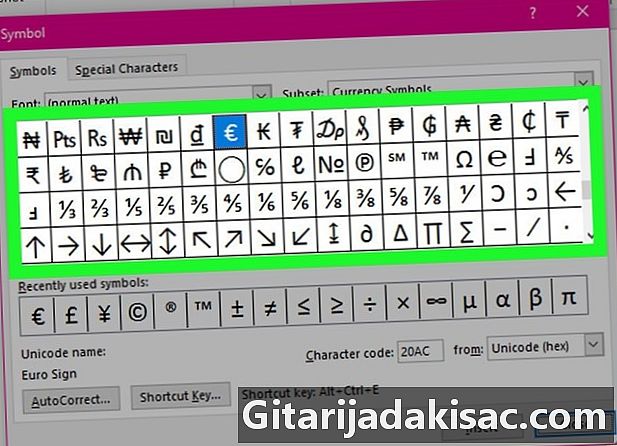
בחר סמל להכניס. פשוט לחץ על סמל כדי לבחור בו. כדי לגלול ברשימת הסמלים הזמינים, לחץ על החצים העליון או נמוך מימין לחלון סימנים.- אתה יכול גם ללכת בג'ונגלט דמויות מיוחדות בראש החלון כדי לחפש תווים נוספים.
-

לחץ על הכנס. כפתור זה נמצא בתחתית החלון סימנים. לחץ כדי להוסיף את הסמל שנבחר במיקום הסמן.- אתה יכול לחזור על תהליך זה עם כמה סמלים שאתה רוצה.
-
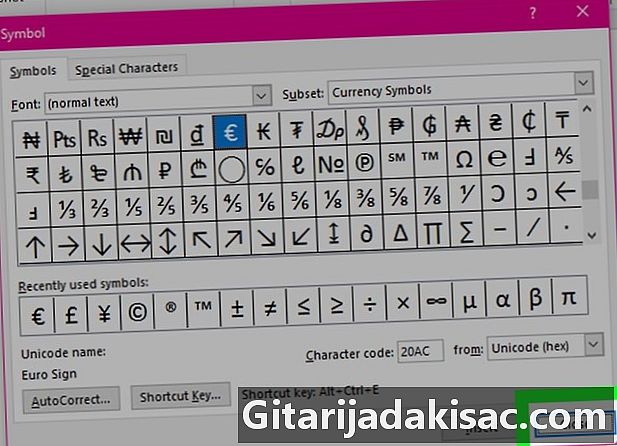
לחץ על קרוב. האפשרות קרוב נמצא בתחתית החלון. הסמל / ים שהוספת יישארו במסמך Microsoft Word.
שיטה 2 הכנס סמלים ב- Mac
-
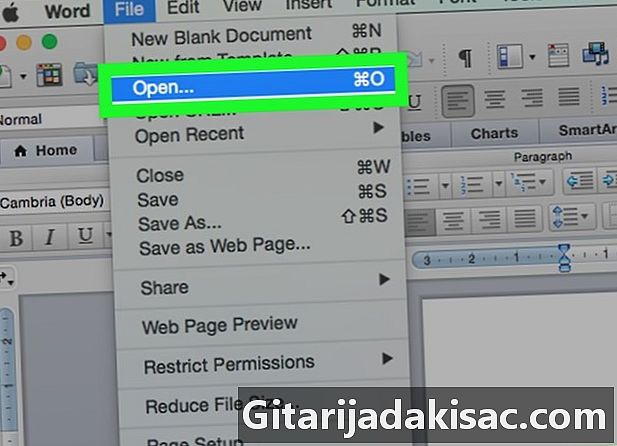
פתח מסמך של Microsoft Word. כדי לפתוח קובץ של Microsoft Word, לחץ עליו פעמיים או פתח את Microsoft Word ובחר קובץ מדף הבית. הגרסה העדכנית ביותר של הקובץ תיפתח. -
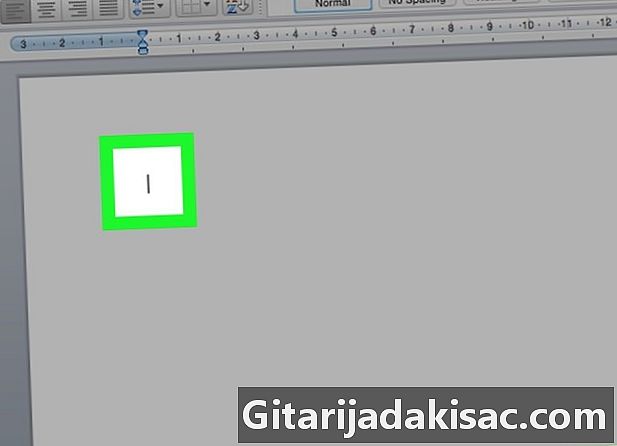
מקם את הסמן במסמך Word. במסמך Word, לחץ היכן ברצונך להכניס את הסמל. -
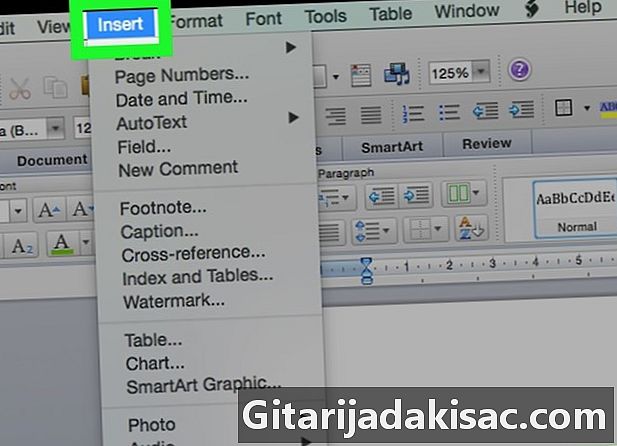
לחץ על החדרת. Longlet החדרת נמצא בחלק השמאלי העליון של הסרט הכחול בראש חלון הוורד.- אל תלחץ על החדרת בסרגל בחלקו העליון של מסך ה- Mac.
-
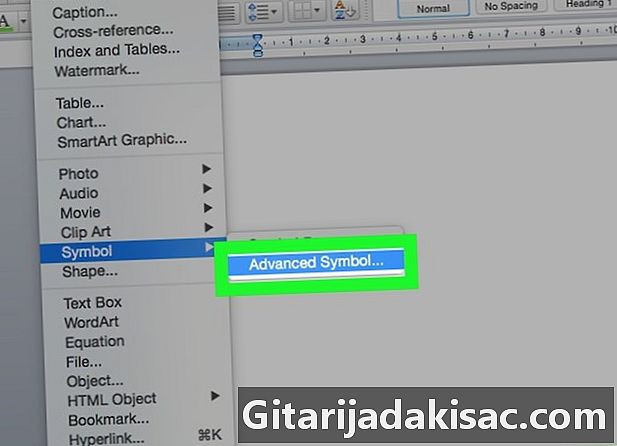
בחר סמל מתקדם. אפשרות זו נמצאת בסרגל הכלים החדרת ופותח את החלון סימנים . -
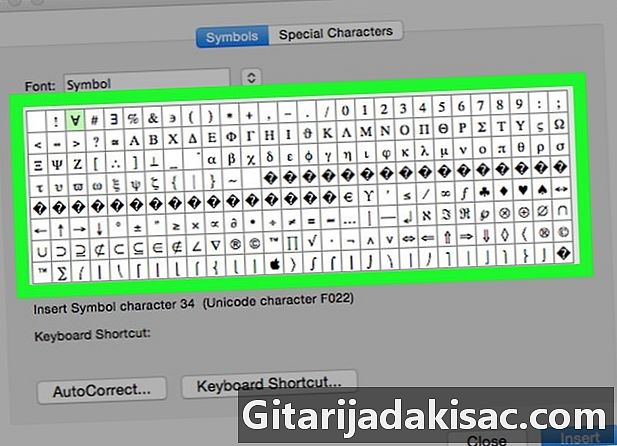
בחר סמל. לחץ על סמל בעמוד כדי להכניס אותו.- אתה יכול גם ללחוץ על הכרטיסייה דמויות מיוחדות בראש החלון להצגת סמלים אחרים.
-
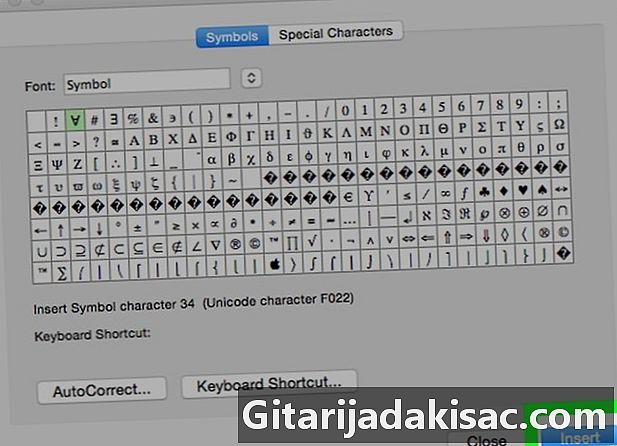
לחץ על החדרת. אפשרות זו ממוקמת בחלק השמאלי התחתון של החלון סימנים ומאפשר לך להכניס את הסמל שנבחר למסמך.- אתה יכול לחזור על תהליך זה כדי להוסיף כמה סמלים שאתה רוצה.
-
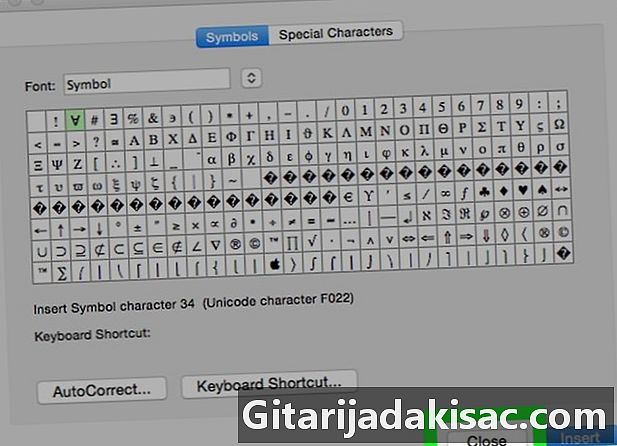
לחץ על קרוב. האפשרות קרוב נמצא בתחתית החלון סמל. לחץ עליו כדי להכניס את הסמל / ים למסמך Microsoft Word שלך.
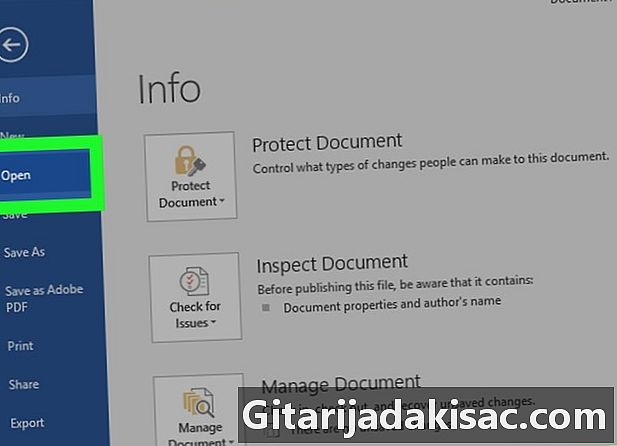
- ב- Windows תראה קוד לכל סמל שתבחר במפת התווים. אתה יכול להקליד קוד זה ב- Word ולחץ על Alt+X להמיר אותו לסמל.
- קיצורי מקשים שנמצאים בשימוש נפוץ כוללים:
- (R) או (R) עבור ®
- (ג) או (ג) עבור ©
- (TM) או (TM) עבור ™
- e או (ה) תמורת €
- לגירסת ה- Mac של Microsoft Word אין אותם סוגים של סמלים כמו הגרסה עבור Windows.